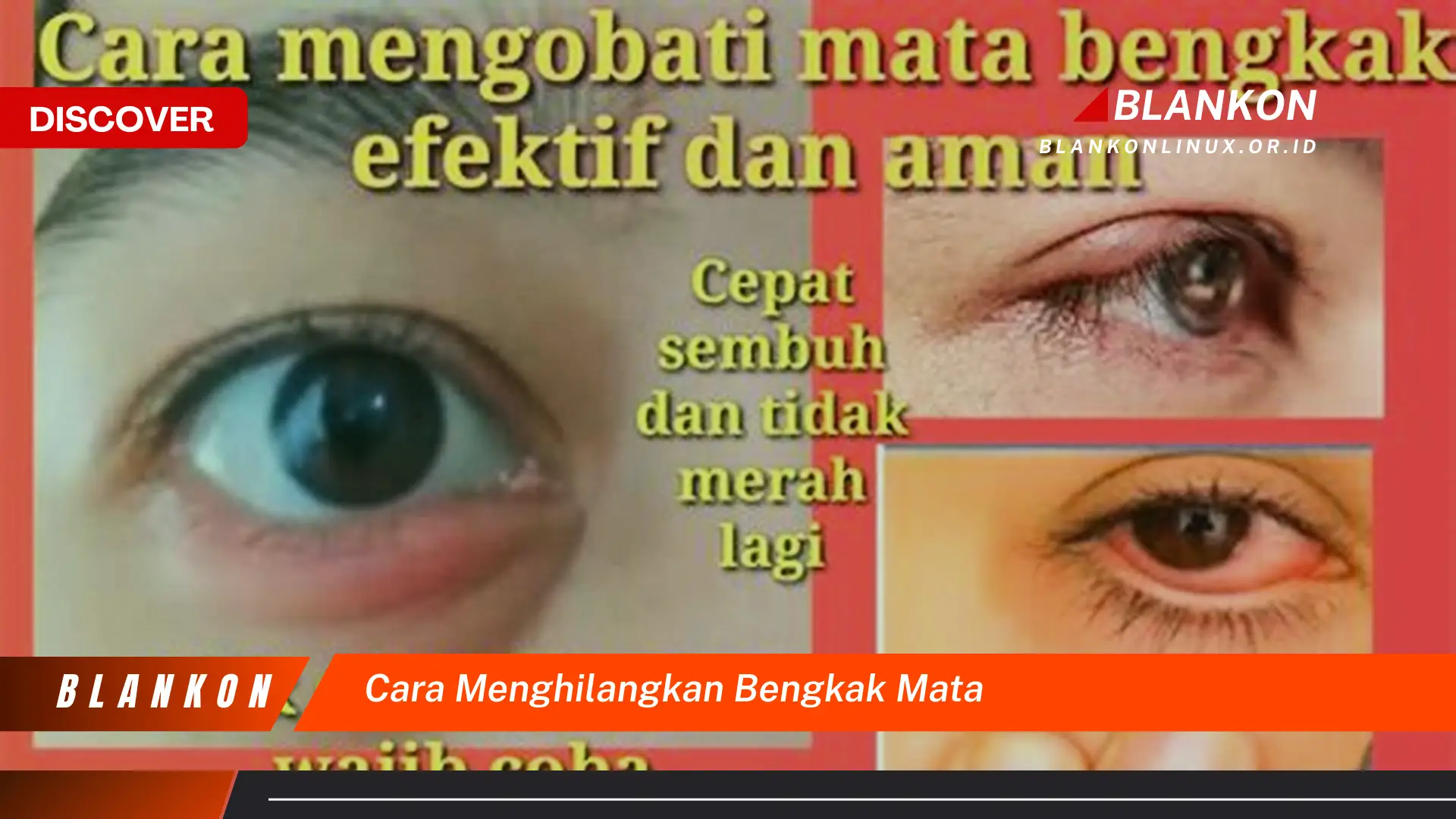Solusi untuk kesalahan aplikasi yang ditandai kode 0xc00007b umumnya melibatkan perbaikan masalah ketidakcocokan antara aplikasi dan sistem operasi. Hal ini bisa meliputi instalasi ulang aplikasi, pembaruan pustaka sistem, atau pemeriksaan kompatibilitas versi sistem operasi.
Kesalahan aplikasi dengan kode 0xc00007b seringkali mengindikasikan ketidakcocokan antara aplikasi dan sistem. Berikut langkah-langkah pemecahan masalah:
-
Jalankan aplikasi sebagai administrator.
Klik kanan ikon aplikasi dan pilih “Run as administrator”. Terkadang, aplikasi memerlukan hak akses yang lebih tinggi untuk berfungsi dengan benar.
-
Instal ulang aplikasi yang bermasalah.
Uninstall aplikasi sepenuhnya, lalu unduh dan instal versi terbaru dari situs web resmi pengembang. Pastikan proses instalasi tidak terganggu.
-
Perbarui pustaka sistem.
Pastikan komponen-komponen penting seperti .NET Framework, DirectX, dan Visual C++ Redistributables terinstal dan diperbarui ke versi terbaru. Unduh pembaruan ini dari situs web resmi Microsoft.
-
Periksa kompatibilitas sistem operasi.
Pastikan aplikasi kompatibel dengan versi sistem operasi yang digunakan. Informasi kompatibilitas biasanya tersedia di situs web pengembang aplikasi.
-
Jalankan pemindaian SFC.
Buka Command Prompt sebagai administrator dan jalankan perintah “sfc /scannow”. Perintah ini akan memindai dan memperbaiki file sistem yang rusak.
-
Instal ulang atau perbarui driver perangkat keras.
Driver grafis yang rusak atau usang terkadang dapat menyebabkan kesalahan ini. Perbarui driver ke versi terbaru atau instal ulang driver tersebut.
Tujuan dari langkah-langkah ini adalah untuk memastikan kompatibilitas dan integritas sistem, sehingga aplikasi dapat berjalan tanpa hambatan.
Pertanyaan Umum Mengenai Kesalahan Aplikasi 0xc00007b
Berikut adalah beberapa pertanyaan yang sering diajukan terkait kesalahan aplikasi dengan kode 0xc00007b:
Pertanyaan 1: Apa penyebab umum kesalahan ini?
Ketidakcocokan antara aplikasi dan sistem operasi, seperti pustaka sistem yang hilang atau rusak (misalnya, .NET Framework, DirectX, Visual C++ Redistributables), driver yang usang, atau file sistem yang korup, seringkali menjadi penyebab utama.
Pertanyaan 2: Apakah kesalahan ini hanya terjadi pada aplikasi tertentu?
Meskipun dapat terjadi pada aplikasi apa pun, beberapa aplikasi lebih rentan terhadap kesalahan ini karena dependensi mereka pada pustaka sistem tertentu atau konfigurasi perangkat keras.
Pertanyaan 3: Bagaimana membedakan kesalahan ini dengan jenis kesalahan aplikasi lainnya?
Kode kesalahan 0xc00007b secara khusus menunjuk pada masalah yang berkaitan dengan ketidakcocokan atau korupsi file sistem yang mendasar. Pesan kesalahan yang ditampilkan biasanya menyertakan kode ini, yang membedakannya dari kesalahan aplikasi umum lainnya.
Pertanyaan 4: Apakah menginstal ulang sistem operasi selalu menjadi solusi?
Menginstal ulang sistem operasi dapat menjadi solusi terakhir, tetapi seringkali masalah dapat diatasi dengan langkah-langkah yang kurang drastis, seperti memperbarui driver, menginstal ulang aplikasi, atau memperbaiki file sistem yang rusak.
Memahami penyebab dan solusi potensial dapat membantu dalam mengatasi kesalahan ini secara efektif tanpa perlu langkah-langkah drastis.
Untuk tips lebih lanjut dan panduan langkah demi langkah, silakan lanjutkan ke bagian artikel tips.
Tips Mengatasi Kesalahan Aplikasi
Berikut beberapa tips tambahan untuk membantu menyelesaikan masalah kesalahan aplikasi yang mengganggu:
Tip 1: Periksa Log Peristiwa Windows.
Log Peristiwa Windows dapat memberikan informasi lebih detail tentang kesalahan tersebut, termasuk modul atau komponen spesifik yang menyebabkan masalah. Informasi ini dapat membantu dalam mengidentifikasi akar penyebab masalah.
Tip 2: Jalankan CHKDSK.
Utilitas CHKDSK dapat memindai dan memperbaiki kesalahan pada hard drive, yang terkadang dapat berkontribusi pada kesalahan aplikasi. Buka Command Prompt sebagai administrator dan jalankan perintah chkdsk /f /r.
Tip 3: Pastikan Sistem Bersih dari Malware.
Pindai sistem dengan perangkat lunak antivirus dan anti-malware yang andal. Infeksi malware dapat merusak file sistem dan menyebabkan berbagai masalah, termasuk kesalahan aplikasi.
Tip 4: Periksa Memori (RAM).
Modul RAM yang rusak dapat menyebabkan ketidakstabilan sistem dan kesalahan aplikasi. Gunakan alat diagnostik memori Windows atau alat pihak ketiga untuk menguji RAM.
Tip 5: Boot Bersih.
Melakukan boot bersih dapat membantu mengidentifikasi apakah aplikasi atau layanan pihak ketiga yang bertentangan menyebabkan masalah. Nonaktifkan semua layanan dan aplikasi startup yang tidak penting, lalu coba jalankan aplikasi yang bermasalah.
Tip 6: Perbarui BIOS.
Meskipun jarang, BIOS yang usang dapat menyebabkan masalah kompatibilitas. Perbarui BIOS ke versi terbaru yang tersedia dari produsen motherboard, tetapi lakukan dengan hati-hati karena proses ini dapat berisiko jika tidak dilakukan dengan benar.
Dengan mengikuti tips ini, peluang keberhasilan dalam menyelesaikan kesalahan aplikasi dan memulihkan fungsionalitas sistem dapat ditingkatkan.
Selanjutnya, kesimpulan artikel ini akan merangkum poin-poin penting dan memberikan saran tambahan.